Le fichier thumbs.db est un fichier de base de données. Il contient des informations sur le petit miniatures of Icônes que tu vois dans Windows Explorer.
Le fichier thumbs.db est un fichier caché par défaut et ne deviendra visible que si vous supprimez tout affiche les fichiers cachés dans Windows.
sont mis en cache dans le fichier thumbs.db Icônes sauvé pour que L'Explorateur Windows n'a pas besoin de régénérer ces icônes (« miniatures ») à chaque fois.
Si vous souhaitez supprimer ou désactiver le fichier thumbs.db, vous pouvez le faire de plusieurs manières. Cet article explique comment désactiver ou supprimer le fichier thumbs.db via le registre Windows ou via une application.
Désactivez ou supprimez le fichier Thumbs.db sous Windows 11 ou Windows 10
Supprimer le fichier Thumbs.db
Ouvrez le registre Windows. Dans la partie gauche, ouvrez la structure de dossiers suivante :
Computer\HKEY_CURRENT_USER\Software\Policies\Microsoft\Windows
Cliquez ensuite avec le bouton droit sur le dossier « Windows » et cliquez sur Nouveau puis sur Clé.
Donnez à cette clé le nom suivant « Explorateur ». Faites ensuite à nouveau un clic droit sur « Explorateur » et cliquez sur Nouveau puis sur « Valeur DWORD 32 bits ».
Nommez cette valeur DWORD 32 bits « DisableThumbsDBOnNetworkFolders ». Double-cliquez dessus et changez la valeur en « 1 ».
Ci-dessous vous pouvez voir le résultat.
Cliquez sur OK et redémarrez votre ordinateur.
Supprimer le fichier Thumbs.db avec l'application
Thumbs Remover recherche les fichiers Thumbs.db sur des disques durs entiers (internes ou externes), des périphériques USB ou dans des dossiers et sous-dossiers uniques ; Ensuite, vous pouvez parcourir tous les fichiers Thumbs.db trouvés, puis choisir si vous souhaitez les supprimer ou non.
Thumb Remover peut également activer ou désactiver le processus de création de Thumbs.db dans Windows pour les dossiers locaux et distants (uniquement pour les dossiers distants sous Windows Vista et versions ultérieures), il prend en charge l'intégration dans le menu contextuel de l'Explorateur Windows, lorsque vous cliquez avec le bouton droit sur sur un dossier ou un lecteur.
Télécharger le décapant Thumbs.db.
Cliquez sur Démarrer pour rechercher les anciennes références dans le fichier thumbs.db.
J'espère que cela vous a aidé. Merci pour la lecture!

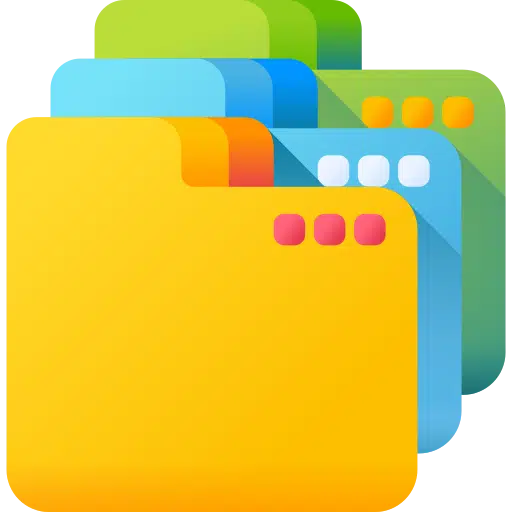
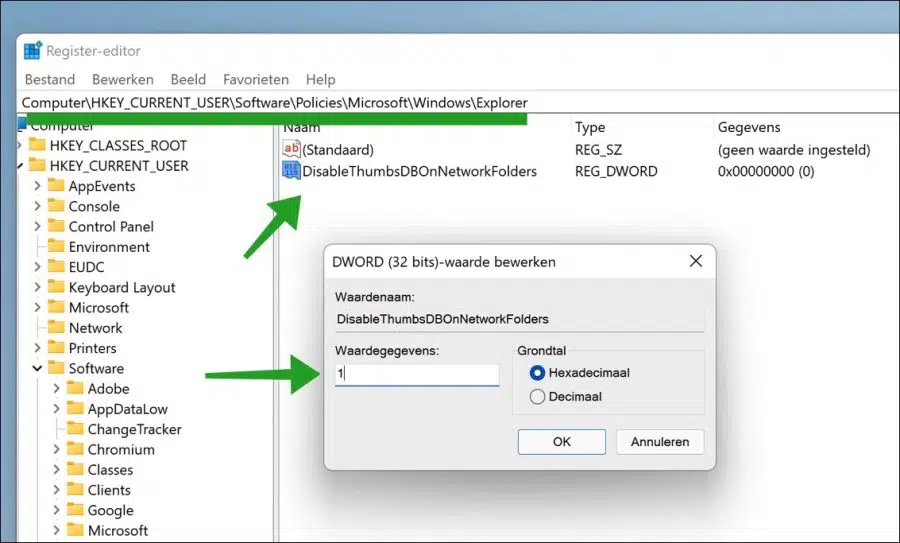
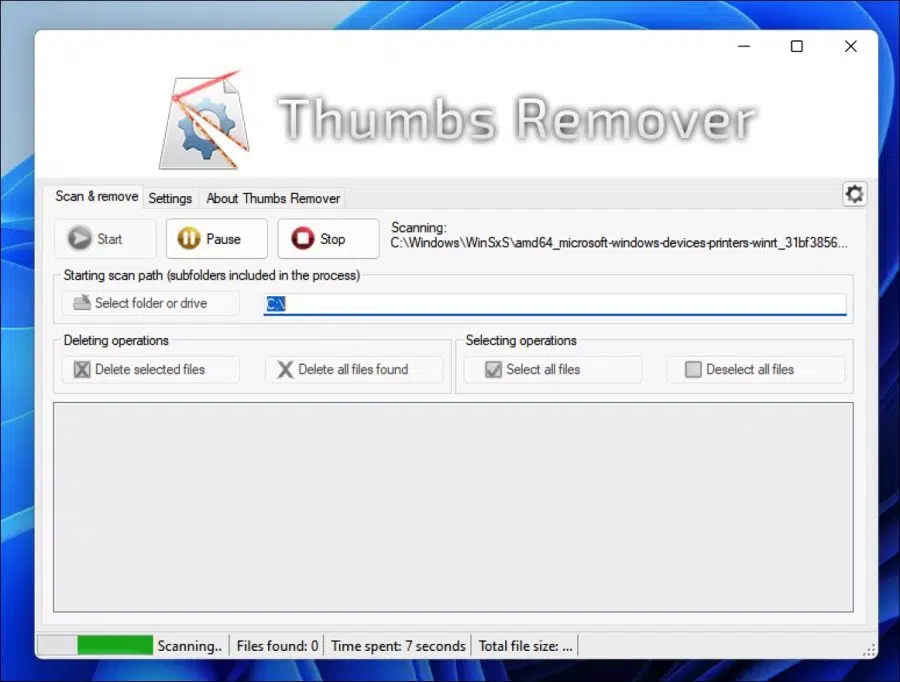
Merci d'avoir résolu le problème du filigrane !
Un autre problème:
L'activation du « Paramètre d'intégrité de la mémoire » ne fonctionne pas.
oem15.inf arrête cela
Je ne trouve nulle part une explication claire
payant seulement….
grtz
swa
Bonjour, ici vous pouvez lire plus d'informations sur ce problème spécifique. Espérons que la solution soit là : https://answers.microsoft.com/en-us/windows/forum/all/core-isolation-memory-integrity-not-turning-on/d49ca385-77a8-4390-a4e1-b96224ba3fee
Salutations, Stéphane